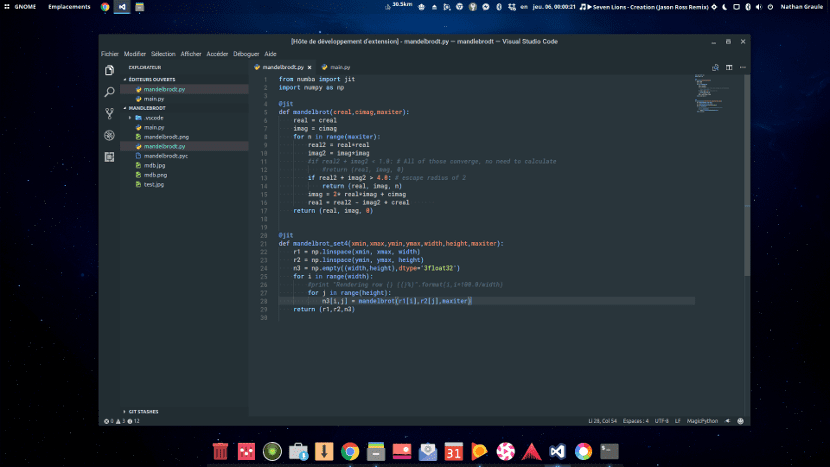
માઇક્રોસ .ફ્ટ દ્વારા વિકસિત પ્રોગ્રામ હોવા છતાં, વિઝ્યુઅલ સ્ટુડિયો કોડ ઝડપથી Gnu / Linux વિશ્વમાં ખૂબ જ લોકપ્રિય પ્રોગ્રામ બની ગયો છે. વિઝ્યુઅલ સ્ટુડિયો કોડ એ માઇક્રોસ .ફ્ટના પ્રથમ પ્રોગ્રામ્સમાંનો એક હતો, જેમાં જીન્યુ / લિનક્સનું વર્ઝન હતું.
આ સંસ્કરણ, ઇલેક્ટ્રોન તકનીકને આભારી અન્ય લોકો માટે કામ કરી શકે છે, એક તકનીક કે જે વિવિધ પ્લેટફોર્મ્સ પર ઘણા પ્રોગ્રામ્સના સંચાલનમાં સુવિધા આપે છે પરંતુ તે operatingપરેટિંગ સિસ્ટમ્સના આર્ટવર્ક અથવા ડેસ્કટ .પ થીમ્સ સાથે ખૂબ ખરાબ છે.
નાથન 'સોલારલાઈનર' ગ્રuleલ નામના વિકાસકર્તાએ વિઝ્યુઅલ સ્ટુડિયો કોડમાં આ સમસ્યાને ઠીક કરવાનો પ્રયાસ કર્યો છે. આ અંશત sol તેનો આભાર માને છે વિઝ્યુઅલ સ્ટુડિયો કોડ પ્લગઇન બનાવવું જે 4 સૌથી પ્રખ્યાત ડેસ્કટ themesપ થીમ્સનો દેખાવ અને અનુભૂતિ કરે છે Gnu / Linux વિશ્વમાં. પરંતુ તે બધા નથી, તેથી તે સાથે પણ આપણા ડેસ્કટ .પમાં સમસ્યા આવી શકે છે.
વિઝ્યુઅલ સ્ટુડિયો કોડ લિનક્સ ડેસ્કટ .પ આર્ટવર્ક માટે ખૂબ સારી રીતે અનુકૂળ નથી
વિઝ્યુઅલ સ્ટુડિયો કોડ માટેના પ્લગઇનને "લિનક્સ થીમ્સ" કહેવામાં આવે છે અને તે એક પ્લગઇન છે જે થીમ્સની આર્ટવર્કનો ઉપયોગ કરે છે: એમ્બિઅન્સ, apડપ્ટા, આર્ક ડાર્કર, યુનાઇટેડ જીનોમ. તે Visફિશિયલ વિઝ્યુઅલ સ્ટુડિયો કોડ પ્લગઇન ભંડારમાં ઉપલબ્ધ છે; પરંતુ તમે પસાર કરી શકો છો ગીથબ પર આધિકારીક વિકાસકર્તા ભંડાર. એકવાર અમે પેકેજ ડાઉનલોડ કર્યા પછી, અમે ફોલ્ડરની અંદર ટર્મિનલ ખોલીએ છીએ જ્યાં અમારી પાસે ડાઉનલોડ કરેલું પેકેજ છે અને અમે નીચેના લખીએ છીએ:
code --install-extension solarliner.linux-themes
એકવાર અમે અમારા ટર્મિનલમાં આ કોડને અમલમાં મૂક્યા પછી, અમે વિઝ્યુઅલ સ્ટુડિયો કોડ ખોલીએ છીએ અને પસંદ કરીશું સંપાદક વિકલ્પોની અંદર લિનક્સ થીમ થીમ. એક ઝડપી રીત એ છે કે "નિયંત્રણ + પી" દબાવો અને નીચેનો ટાઇપ કરો: "લિનક્સ-થીમ્સ સ્થાપિત«. આ પછી, આ થીમનું રૂપરેખાંકન લાગુ કરવામાં આવશે અને તે થીમની આર્ટવર્કના ordersર્ડર્સને અનુસરશે નહીં, તે મૂળ જીનુ / લિનક્સ પ્રોગ્રામ્સ જેવું જ દેખાશે.